Autor:
Judy Howell
Data E Krijimit:
26 Korrik 2021
Datën E Azhurnimit:
1 Korrik 2024
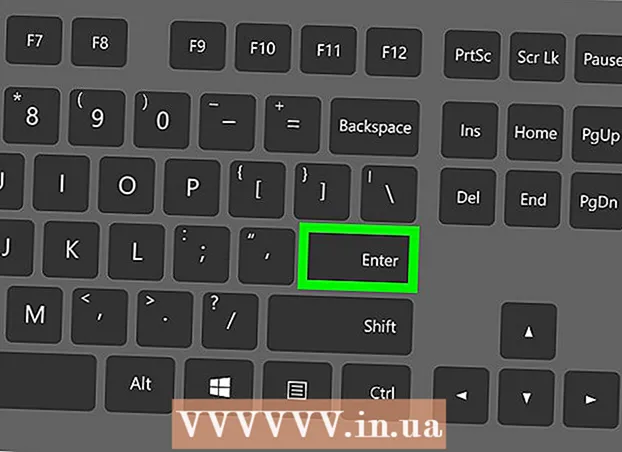
Përmbajtje
- Të shkelësh
- Metoda 1 nga 2: Riemërtoni një diapazon (Gama e quajtur)
- Metoda 2 nga 2: Ndryshoni një titull të kolonës
Kjo wikiHow ju mëson disa mënyra për të ndryshuar emrat e kolonave në Google Sheets në një kompjuter. Ju ose mund të ndryshoni emrin që përdorni për t'iu referuar kolonës në formula, ose të ndryshoni kokën e kolonës.
Të shkelësh
Metoda 1 nga 2: Riemërtoni një diapazon (Gama e quajtur)
 Shko te https://sheets.google.com në një shfletues uebi. Nëse nuk jeni identifikuar tashmë në llogarinë tuaj të Google, ndiqni udhëzimet në ekran për t'u identifikuar tani.
Shko te https://sheets.google.com në një shfletues uebi. Nëse nuk jeni identifikuar tashmë në llogarinë tuaj të Google, ndiqni udhëzimet në ekran për t'u identifikuar tani. - Përdorni këtë metodë për të krijuar ose modifikuar një emër që përfaqëson një gamë (për shembull, "Buxheti" në vend të "D1: E10") që mund ta përdorni si referencë në formula.
- Për të ndryshuar emrin që shfaqet në titullin në krye të kolonës, përdorni këtë metodë.
 Klikoni në skedarin që dëshironi të redaktoni.
Klikoni në skedarin që dëshironi të redaktoni. Klikoni në një letër kolonë. Kjo është shkronja mbi kolonën që dëshironi të emëroni. E gjithë kolona është zgjedhur tani.
Klikoni në një letër kolonë. Kjo është shkronja mbi kolonën që dëshironi të emëroni. E gjithë kolona është zgjedhur tani.  Klikoni në menunë të dhëna. Shtë në krye të Fletëve.
Klikoni në menunë të dhëna. Shtë në krye të Fletëve.  klikoni mbi Diapazonet e emërtuara. Paneli "Named Ranges" tani shfaqet në anën e djathtë të fletës.
klikoni mbi Diapazonet e emërtuara. Paneli "Named Ranges" tani shfaqet në anën e djathtë të fletës.  Vendosni një emër për diapazonin. Emrat e diapazonit nuk mund të fillojnë me një numër ose fjalët "e vërtetë" ose "e gabuar". Ato mund të jenë deri në 250 karaktere, duke përfshirë shkronjat, numrat dhe një vizë.
Vendosni një emër për diapazonin. Emrat e diapazonit nuk mund të fillojnë me një numër ose fjalët "e vërtetë" ose "e gabuar". Ato mund të jenë deri në 250 karaktere, duke përfshirë shkronjat, numrat dhe një vizë. - Nëse fusha është e zbrazët, thjesht shkruani një emër për diapazonin.
- Nëse diapazoni tashmë ka një emër dhe dëshironi ta ndryshoni, klikoni në ikonën e lapsit dhe futni një emër të ri.
 klikoni mbi Gati. Emri i kolonës / diapazonit tani është azhurnuar. Nëse keni formula që i referohen emrit të vjetër, duhet ta azhurnoni tani.
klikoni mbi Gati. Emri i kolonës / diapazonit tani është azhurnuar. Nëse keni formula që i referohen emrit të vjetër, duhet ta azhurnoni tani.
Metoda 2 nga 2: Ndryshoni një titull të kolonës
 Në një shfletues uebi, shkoni te https://sheets.google.com. Nëse nuk jeni identifikuar tashmë në llogarinë tuaj të Google, ndiqni udhëzimet në ekran për t'u identifikuar tani.
Në një shfletues uebi, shkoni te https://sheets.google.com. Nëse nuk jeni identifikuar tashmë në llogarinë tuaj të Google, ndiqni udhëzimet në ekran për t'u identifikuar tani. - Titujt e kolonave janë titujt në krye të secilës kolonë.
- Nëse nuk i keni vendosur ende titujt e kolonave, shihni Krijoni një kokë në Fletët e Google në një PC ose Mac.
 Klikoni në skedarin që dëshironi të redaktoni.
Klikoni në skedarin që dëshironi të redaktoni. Klikoni dy herë në titullin e kolonës që dëshironi të ndryshoni.
Klikoni dy herë në titullin e kolonës që dëshironi të ndryshoni. Përdorni . Hapësira e pasme ose Fshij për të fshirë emrin aktual të kolonës.
Përdorni . Hapësira e pasme ose Fshij për të fshirë emrin aktual të kolonës. Vendosni një emër të ri.
Vendosni një emër të ri. Shtypni ↵ Hyni ose ⏎ Kthimi. Emri i kolonës tani është azhurnuar.
Shtypni ↵ Hyni ose ⏎ Kthimi. Emri i kolonës tani është azhurnuar.



